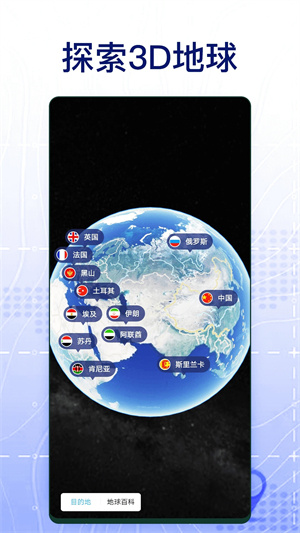
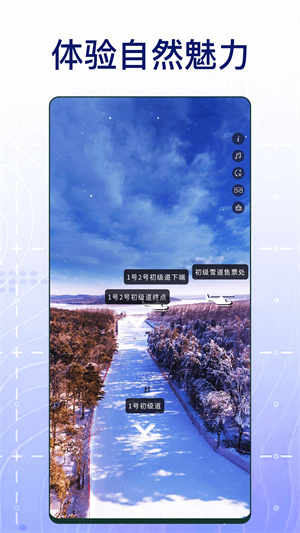
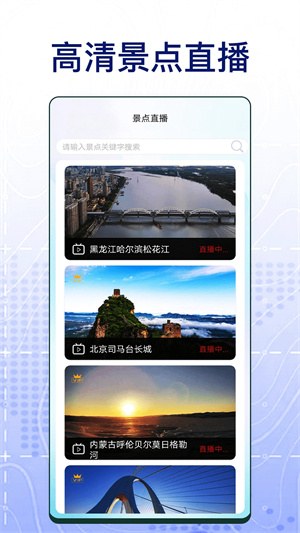
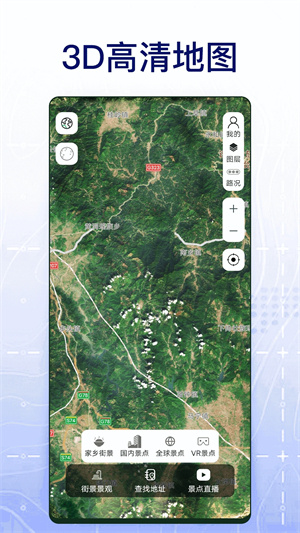
奥维互动地图永久免费版是一款非常好用的地图导航软件,该软件凭借其专业性和互动性,为广大用户提供了准确、高效的地图地理信息服务。该软件支持SRTM3、ASTER-GDEM2全球高程数据,结合卫星图与高程数据,自动进行3D化呈现,让您在看卫星图时直观了解海拔信息。
奥维互动地图永久VIP版提供了丰富的工具。用户可以在地图上直接编辑点、线、图形,额外添加图表、照片、视频等信息,方便外业调查与数据采集。无论是城市规划师还是户外探险者,都能在这里找到适合自己的工具。
1、导航卫星实时扫描:能够为您实时扫描天空中您当前可以使用的GPS卫星数量,自动校准。
2、实时位置状态:为您提供您实时的经纬度,实时海拔高度,H/V准确精度,能够测出您的实时速度等状态。
3、实时定位:能及时准确的定位您现在的位置。
4、实时导航:智能规划并推荐最优路线,真实导航,语音播报,实时路况等功能
本应用支持卫星导航,定位系统,GPS卫星导航,定位精准,使用方便快捷。
是一款好玩有趣又专业的软件,非常适合喜欢户外活动的你,快来下载体验更多的乐趣吧。
1、同时支持多种知名地图,目前已集成了google地图与卫星图、bing卫星图、百度地图、搜狗地图等多种知名地图,用户可在这些地图间自由切换,了解更详尽的信息。可离线下载这几种地图以节约3g流量。
2、详细的信息查询,线路搜索,搜索地点、指定范围的周边搜索、搜索出行路线(支持自驾、公交与步行)、查询实时路况,全面的信息检索能力,为您制定最佳出行方案提供保障。
3、全球语音导航,对搜索出的线路可直接进行语音导航,导航同时还能在地图上实时显示好友位置。
4、位置分享,告诉好友您的地图上的位置;通知好友聚会的地图标记;指导别人按您画的轨迹行走;根据好友实时位置手把手指路;分享您曾经去过的好玩的地方
5、轨迹记录与分享,一键开启轨记录,奥维自动将您的移动轨迹精确绘制在地图上,您还可以保存轨迹、将轨迹分享给好友、将轨迹发布到奥维官网上分享您的旅途路事。
6、地图规划,在地图上画点、画线、画多边形、画圆、画标记等等,奥维地图为您提供规划设计常用的元素,让您直接在地图上做各种规划设计。奥维地图还提供cad接口,直接读取cad设计文件并将其转化为奥维对象,将您的设计展现在地图之上。
7、高程数据服务,奥维地图云端集成了srtm3全球高程数据,您可以快速查询全球任意位置的海拔高度。奥维地图的高程数据服务还可在卫星图上直接输出的10米精度的等高线,让您在看卫星图时直观了解海拔信息。
8、真正的三维地图,与谷歌地球类似,结合卫星图与高程数据,再现全球真实地形。
【大数据支持】
允许在地图上同时展现百万级的奥维对象;支持高达256tb海量地图数据。极其优秀的地图显示引擎让您在大数据时代畅通无阻。
【同时支持多种知名地图】
目前已集成了google地图与卫星图、bing卫星图、百度地图、搜狗地图等多种知名地图,用户可自由切换并离线下载这几种地图。
【三维地图】
结合卫星图与高程数据,自动进行快速3d建模。优秀的3d加载与显示引擎无比流畅地为您展现全球真实地形。
【跨平台】
全面支持微软、苹果、安卓等主流平台,您在pc上的各种地理规划设计可以快速同步到手机平台上,在移动端现场采集到的数据也可快速同步到电脑上。
【地理规划】
奥维浏览器为您提供规划设计的常用工具,您可以在地图直接做各种规划设计--画点、画线、画多边形、画圆、画曲线、做标记、填充区域等等。
【位置与轨迹分享】
和好友分享自己的行走轨迹;也可以根据分享的位置,指导好友走出迷途!跟踪好友位置,随时对话,及时了解各自方位。
【高程数据服务】
奥维浏览器云端集成了srtm3全球高程数据,您可以快速查询全球任意位置的海拔高度。奥维浏览器的高程数据服务还可在卫星图上直接输出10米精度的等高线,让您在看卫星图时直观了解海拔信息。
【autocad无缝对接】
奥维浏览器可直接读取cad设计文件并将其转化为奥维对象,将您的设计展现在地图之上;也可以将奥维浏览器图片及奥维对象直接转换为cad底图与矢量对象,让您进一步在cad上做精细设计。
1、第一步,打开奥维互动地图。
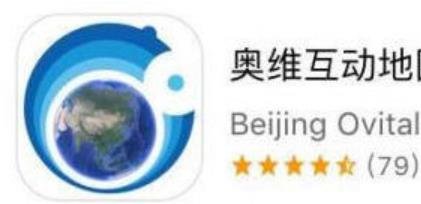
2、第二步,点击屏幕上的“编辑”。
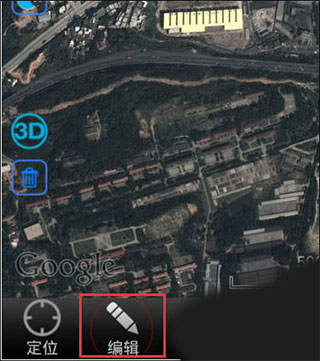
3、第三步,出现“图形”和“画线”,先用“图形”这个功能,在图上画区域,可以手点击来画,也可以用屏幕的按钮配合“十”字坐标。
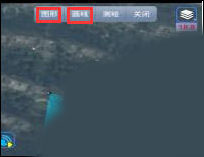
4、第四步,画出区域,然后双击屏幕的所画的区域,就出现新页面。
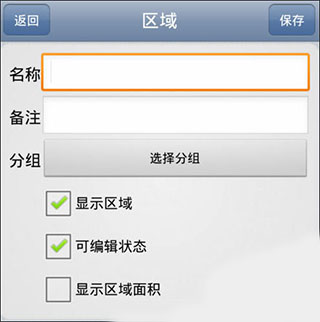
5、第五步,然后选择“下载该区域地图”出现了下图,在系统区域中选择“郊区与市区一样处理”这样级别就更高,到时更清晰,接着“点击下载”
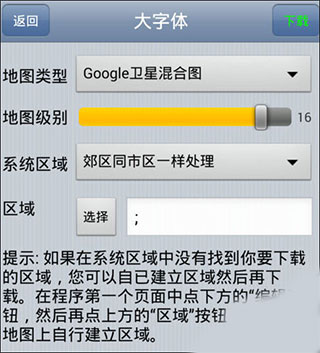
6、第六步,下载完成后 ,就回到了“区域”页面,命名好这次的区域名,然后保存。先下载“区域”是在离线下可以清楚的利用地图。
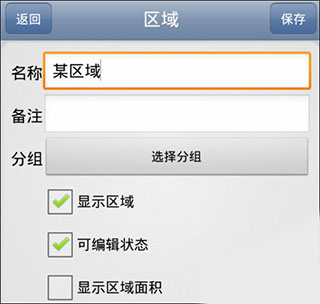
7、第七步,放大地图,利用下图中的按钮“1”和“2”画初步计划路线的标记“3”。
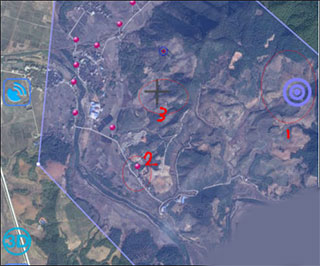
8、第三步,最后得到了下图,到时出去穿越,打开GPS就可以坐标“3”走,就不会迷路了。
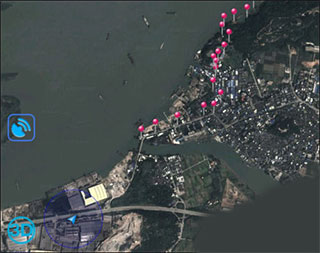
10.4.2版本改动说明:
1、支持heic文件解析经纬度信息
2、轨迹生成桩号,新增“整桩间距值前添加桩号”选项
3、数据转换,新增对象备注格式转换功能
4、部分bug修复与功能优化
应用信息
相同厂商 北京元生华网软件有限公司
热门推荐
更多版本

奥维互动地图卫星高清最新版104.64MB地图旅游v10.0.3
查看
奥维互动地图2024超清图源版131.10MB地图旅游v10.1.5
查看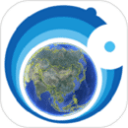
奥维互动地图老版本下载101.68MB地图旅游v9.9.3
查看
奥维互动地图解锁最高级会员高清版下载85.03MB地图旅游v10.4.2
查看
奥维互动地图2025最新高清图源app下载85.03MB地图旅游v10.4.2
查看相关应用
实时热词
评分及评论
点击星星用来评分